конвертировать MPG / MPEG в MP4 с высокой скоростью и высоким качеством изображения / звука.
- Конвертировать AVCHD в MP4
- Конвертировать MP4 в WAV
- Конвертировать MP4 в WebM
- Конвертировать MPG в MP4
- Конвертировать SWF в MP4
- Конвертировать MP4 в OGG
- Преобразование VOB в MP4
- Конвертировать M3U8 в MP4
- Конвертировать MP4 в MPEG
- Вставить субтитры в MP4
- MP4 сплиттеры
- Удалить аудио из MP4
- Конвертировать 3GP видео в MP4
- Редактировать файлы MP4
- Конвертировать AVI в MP4
- Преобразование MOD в MP4
- Конвертировать MP4 в MKV
- Конвертировать WMA в MP4
- Конвертировать MP4 в WMV
Комплексные способы преобразования AVCHD в MP4 без потерь
 Обновлено Лиза Оу / 19 октября 2021 г. 16:30
Обновлено Лиза Оу / 19 октября 2021 г. 16:30Существует множество типов медиафайлов на выбор, будь то для работы, игр или других целей. AVCHD и MP4 являются двумя примерами этого. Если у вас нет большого опыта работы с этими форматами файлов, выбор лучшего из них может оказаться сложной задачей. AVCHD имеет высокое разрешение, однако размер файла слишком велик. На этом этапе вы должны преобразовать его в MP4, чтобы использовать его. При этом в этой статье представлены лучшие конвертеры для преобразования AVCHD в MP4.
Video Converter Ultimate - лучшее программное обеспечение для конвертации видео и аудио, которое может конвертировать MPG / MPEG в MP4 с высокой скоростью и высоким качеством изображения / звука.
- Конвертируйте любые видео / аудио, такие как MPG, MP4, MOV, AVI, FLV, MP3 и т. Д.
- Поддержка 1080p / 720p HD и 4K UHD конвертирования видео.
- Мощные функции редактирования, такие как Обрезка, Обрезка, Поворот, Эффекты, Улучшение, 3D и многое другое.
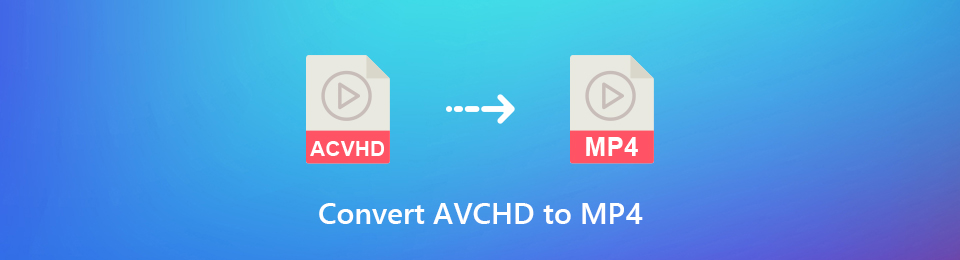

Список руководств
1. AVCHD и MP4: какой вариант лучше
Чтобы помочь вам определить, какой вариант лучше, ниже приводится ключевая информация, которую, несомненно, стоит прочитать.
Что такое AVCHD?
AVCHD или Advanced Video Coding High Definition - это формат видеозаписи высокой четкости, разработанный Sony и Panasonic и выпущенный в 2006 году. Он в первую очередь предназначен для использования в потребительских видеокамерах высокой четкости и для записи видео высокой четкости на такие носители, как записываемые DVD. носители, жесткие диски и карты памяти. Он был разработан для записи сигнала HD (высокой четкости) с использованием высокоэффективной технологии кодирования сжатия для цифровых видеокамер высокой четкости.
Что такое MP4?
MP4 — это широко используемый формат контейнера цифрового мультимедиа, который чаще всего используется для хранения видео, аудио и других данных, таких как субтитры и фотографии, с файлами небольшого размера. Он позволяет осуществлять потоковую передачу через Интернет, как и большинство современных форматов контейнеров. Он может сжимать файлы и хранить широкий спектр данных, что делает его пригодным как для автономного, так и для онлайн-использования. Он основан на стандарте файлов QuickTime и является частью базового формата мультимедийных файлов ISO.
AVCHD и MP4: в чем разница
Формат AVCHD (Advanced Video Codec High Definition) лучше всего подходит для создания записей AVCHD или Blu-ray Disc и их воспроизведения на телевидении высокой четкости. MP4, с другой стороны, значительно проще перемещать, копировать и публиковать на веб-сайтах или воспроизводить на портативных устройствах. Хотя при воспроизведении и записи видео широко используются форматы файлов MP4 и AVCHD, какой формат лучше? Ниже приведены различия в стандартах для обоих форматов:
1. Размер файла. AVCHD обычно используется для видеомагнитофонов, поскольку обеспечивает наилучшее качество видео, однако занимает больше места в памяти. По сравнению с файлом AVCHD, MP4 занимает в три раза меньше места, что лучше подходит для потоковой передачи и хранения в Интернете, чем AVCHD.
2. Совместимость. MP4 более совместим, чем AVCHD, с точки зрения совместимости устройств, поэтому его предпочитают многие пользователи. AVCHD, с другой стороны, совместим исключительно с дисками Blu-ray. Другими словами, совместимость MP4, несомненно, превосходит AVCHD.
3. Доступность. Поскольку MP4 считается универсальным форматом, он имеет широкий диапазон доступности, в то время как вы можете получить к нему доступ на большинстве устройств по сравнению с AVCHD.
Узнав, в чем разница между AVCHD и MP4, давайте теперь перейдем к тому, как конвертировать AVCHD в MP4.
2. Как конвертировать AVCHD в MP4
Как конвертировать AVCHD в MP4 с помощью FoneLab Video Converter Ultimate
Если вы ищете решение для преобразования AVCHD в MP4, Конвертер видео FoneLab Ultimate лучший вариант. Это, несомненно, сделает ваши процессы преобразования простыми, быстрыми и плавными. Его способность конвертировать файлы в различные форматы файлов без потерь и быстро является одним из его ключевых и отличительных преимуществ. Даже если вы новичок, у вас не возникнет проблем с использованием этого программного обеспечения, потому что оно способно конвертировать домашние DVD-диски и другие носители в популярные форматы. Кроме того, он также позволяет вам, среди прочего, добавлять, комбинировать и пакетно конвертировать видео и аудио файлы. Он совместим как с компьютерами Windows, так и с Mac. Теперь это не так, давайте перейдем к тому, как его использовать.
Video Converter Ultimate - лучшее программное обеспечение для конвертации видео и аудио, которое может конвертировать MPG / MPEG в MP4 с высокой скоростью и высоким качеством изображения / звука.
- Конвертируйте любые видео / аудио, такие как MPG, MP4, MOV, AVI, FLV, MP3 и т. Д.
- Поддержка 1080p / 720p HD и 4K UHD конвертирования видео.
- Мощные функции редактирования, такие как Обрезка, Обрезка, Поворот, Эффекты, Улучшение, 3D и многое другое.
Шаги по преобразованию AVCHD в MP4 с помощью FoneLab Video Converter Ultimate:
Шаг 1Загрузите и установите FoneLab Video Converter Ultimate на компьютер. Затем запустите его, чтобы увидеть простой в использовании интерфейс.

Шаг 2В его интерфейсе см. конвертер панель. После этого добавьте или перетащите файл AVCHD для преобразования, щелкнув значок кнопка со знаком плюс (+).

Шаг 3После этого вы перетаскиваете или добавляете, прежде чем продолжить, убедитесь, что он полностью отрисован. Если вы хотите отредактировать или настроить его перед преобразованием, вы можете сделать это, откалибровав инструменты редактирования прямо под видеофайлом.
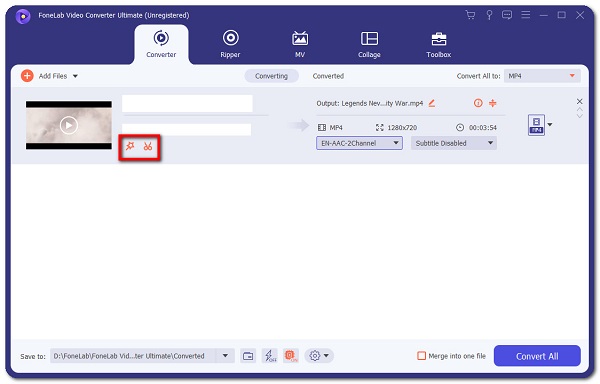
Шаг 4После этого нажмите выходной панель формата справа. Он имеет выходной формат MP4 по умолчанию, но если вы хотите изменить разрешение, выберите MP4 а затем выберите формат разрешения.
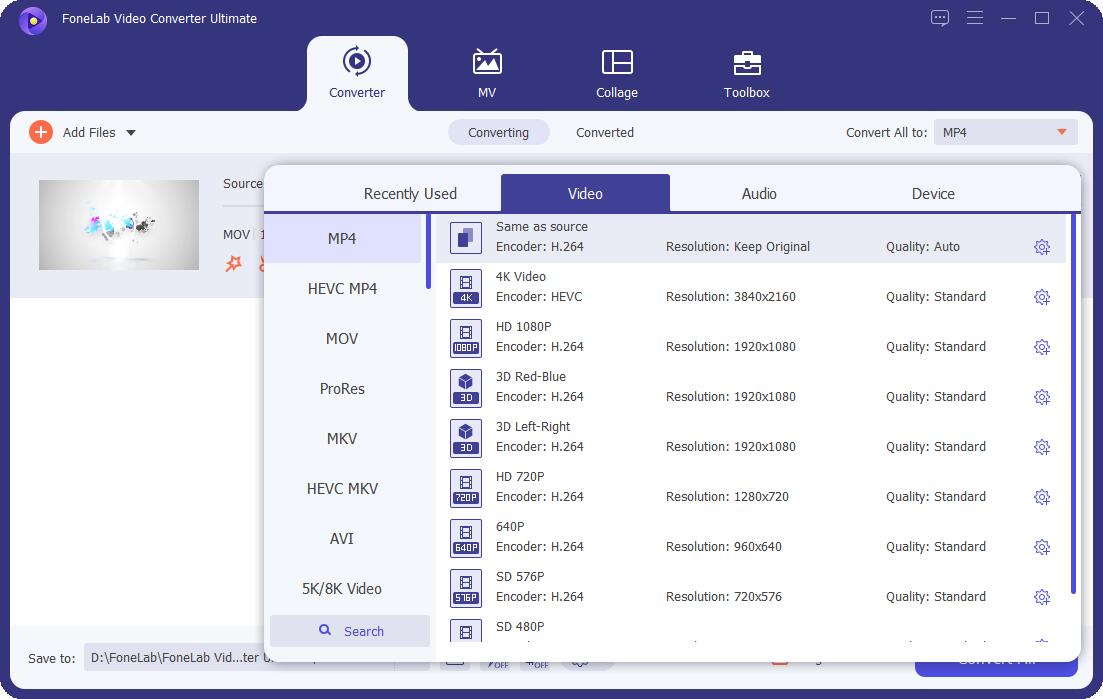
Шаг 5Когда вы закончите, нажмите Кнопка «Преобразовать все» и он будет автоматически сохранен в определенной папке на вашем компьютере.
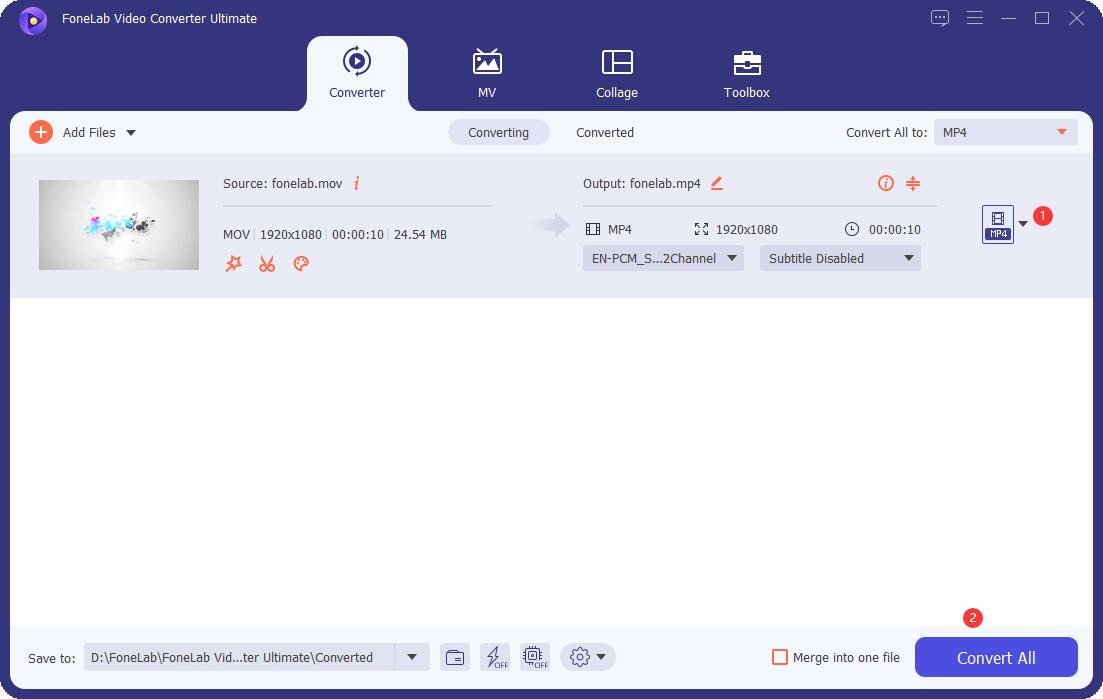
Как конвертировать AVCHD в MP4 с Adobe Premiere
Video Converter Ultimate - лучшее программное обеспечение для конвертации видео и аудио, которое может конвертировать MPG / MPEG в MP4 с высокой скоростью и высоким качеством изображения / звука.
- Конвертируйте любые видео / аудио, такие как MPG, MP4, MOV, AVI, FLV, MP3 и т. Д.
- Поддержка 1080p / 720p HD и 4K UHD конвертирования видео.
- Мощные функции редактирования, такие как Обрезка, Обрезка, Поворот, Эффекты, Улучшение, 3D и многое другое.
Adobe Premiere - это альтернативное программное обеспечение для преобразования, если вы хотите преобразовать AVCHD в MP4. Это профессиональное программное обеспечение, разработанное и опубликованное Adobe Inc., которое позволяет пользователям создавать видеоконтент с профессиональным подходом. Но с учетом этого он по-прежнему подходит как для редакторов-любителей, так и для профессионалов. В нем есть обширные инструменты для простой сборки и редактирования, добавления аудио и видео эффектов, создания заголовков, настройки цвета и освещения и т. Д. Так что экспортируйте результат в любой формат по вашему выбору. Кроме того, его можно установить на любой тип операционной системы.
Шаги по преобразованию AVCHD в MP4 с помощью Adobe Premiere:
Шаг 1Сначала установите Adobe Premiere на свой компьютер, затем запустите программное обеспечение для навигации по его интерфейсу.
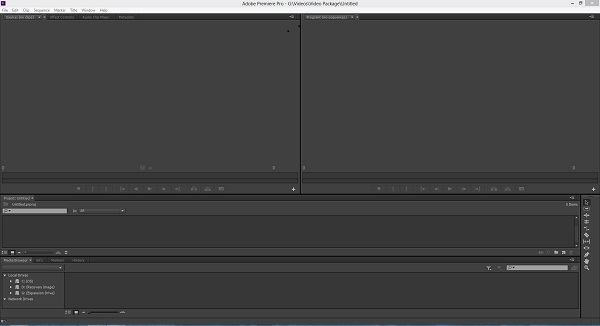
Шаг 2В интерфейсе нажмите Файл в левом верхнем углу, затем Импортировать, и наконец Медиа. Откроется всплывающее окно, позволяющее выбрать AVCHD файл, который вы хотите преобразовать. Когда процесс импорта завершится, откалибруйте AVCHD файл и перетащите его на временную шкалу. Это позволит вам конвертировать, редактировать и настраивать файл перед его экспортом в новый формат.
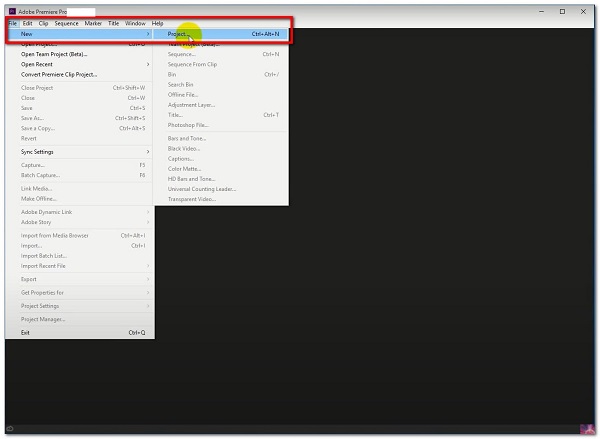
Шаг 3После этого перейдите на Файл панель еще раз, затем нажмите Экспортировать , а затем Медиа.

Шаг 4На Настройки экспорта, выберите Х.264 в качестве выходного формата, и это заставит видеофайл сохраниться как MP4 файл. Затем выберите папку, в которой вы хотите сохранить преобразованный файл.

Шаг 5Наконец, нажмите Экспортировать кнопка в нижней части Настройки экспорта панель, и она будет автоматически сохранена на вашем устройстве, и все готово.
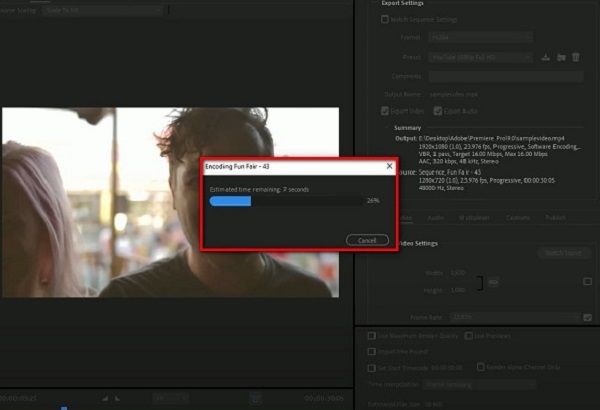
Как конвертировать AVCHD в MP4 онлайн
Онлайн-конвертеры безопасны в использовании без установки какого-либо программного обеспечения или приложений. Онлайн-конвертер Zamzar - один из лучших примеров этого конвертера. Это онлайн-конвертер, который позволяет быстро и легко конвертировать файлы различных типов. Это альтернативный инструмент для бесплатного преобразования AVCHD в MP4.
Шаги по преобразованию AVCHD в MP4 с помощью онлайн-конвертера Zamzar:
Шаг 1Сначала перейдите на сайт zamzar.com, чтобы получить доступ к бесплатному онлайн-конвертеру.
Шаг 2На главной странице добавьте свой AVCHD файл, перетащив его или выбрав файл вручную на Добавить файл или выберите ссылку и вставьте URL-адрес вашего файла.
Шаг 3Затем нажмите Преобразовать в, А затем выберите MP4 как формат выходного файла.
Шаг 4После этого нажмите Конвертировать сейчас и дождитесь процесса конвертации. Наконец, нажмите Скачать чтобы сохранить файл MP4 на вашем устройстве.
3. Полномасштабная сравнительная таблица между 3 конвертерами AVCHD в MP4
Вот все, что вам нужно знать о полномасштабных сравнениях трех конвертеров AVCHD в MP4, чтобы определить, какой из них лучше всего подходит для вас. Однако среди этих опций настоятельно рекомендуется FoneLab Video Converter Ultimate.
| Конвертер видео FoneLab Ultimate | Adobe Premiere | Zamzar Online Converter | |
| Качество и преобразование без потерь | Высокое качество / преобразование без потерь | Качество / преобразование без потерь | Качество / преобразование без потерь |
| Процесс конвертации | Быстрый процесс преобразования | Медленный процесс рендеринга | Медленный процесс рендеринга |
| Встроенные инструменты настройки и редактирования | С инструментами настройки и редактирования | С инструментами настройки и редактирования | Без инструментов настройки и редактирования |
| Поддерживает многоформатный вывод | Да | Да | Да |
| Пакетное преобразование | Да | Да | Да |
| Поддерживаемые системы | Windows, Mac и Linux | Windows, Mac и Linux | Windows, Mac и Linux |
4. Часто задаваемые вопросы о преобразовании AVCHD в MP4
1. Преобразование AVCHD в MP4 снижает качество?
Когда вы конвертируете формат файла в другой формат, есть большая вероятность того, что качество будет снижено. Но чтобы обеспечить преобразование без потерь и качество вашего вывода, FoneLab Converter Video Ultimate - ваше лучшее программное обеспечение.
2. Увеличивает ли конвертирование размер файла?
Преобразование влияет на размер конвертируемых файлов и изменяет формат файла. Но если вы хотите конвертировать с выходом с разумным размером файла, Fonelab Video Converter Ultimate - лучший инструмент для использования.
3. MP4 работает лучше, чем AVCHD?
Определенно да. MP4 работает лучше, чем AVCHD, главным образом потому, что его называют универсальным форматом, который делает его более доступным, совместимым и отзывчивым для пользователей.
Мы всегда можем предложить решение для ваших потребностей в конверсии. Вот так просто и быстро конвертировать AVCHD в MP4. Конвертер видео FoneLab Ultimate, в дополнение к решениям, перечисленным выше, четко предоставляет всю важную информацию для ваших рабочих мест по конвертации.
Video Converter Ultimate - лучшее программное обеспечение для конвертации видео и аудио, которое может конвертировать MPG / MPEG в MP4 с высокой скоростью и высоким качеством изображения / звука.
- Конвертируйте любые видео / аудио, такие как MPG, MP4, MOV, AVI, FLV, MP3 и т. Д.
- Поддержка 1080p / 720p HD и 4K UHD конвертирования видео.
- Мощные функции редактирования, такие как Обрезка, Обрезка, Поворот, Эффекты, Улучшение, 3D и многое другое.
